win11无法打开移动硬盘 Win11系统移动硬盘出现拒绝访问的解决办法
Win11系统是微软最新推出的操作系统版本,然而近期一些用户反映,在Win11系统中无法打开移动硬盘,并出现了拒绝访问的问题,这一情况给用户的数据传输和存储带来了困扰。针对这一问题,我们列举了一些解决办法,希望能够帮助用户解决移动硬盘访问受限的困扰。下面将详细介绍这些解决办法,希望能给用户带来一些帮助。
1、桌面右键点击【 此电脑 】,在打开的菜单项中,选择【 管理 】;
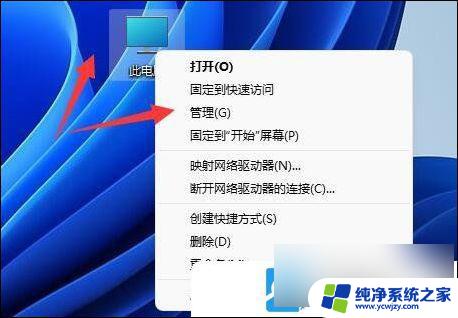
2、计算机管理窗口,左侧点击【 设备管理器 】;
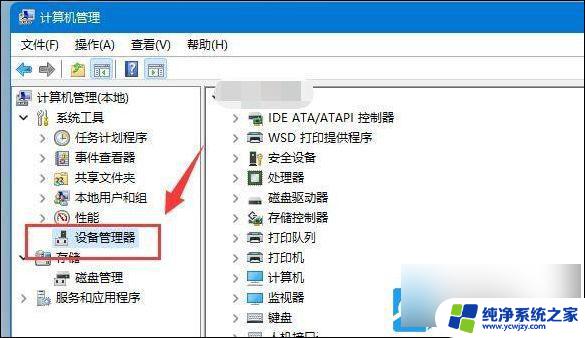
3、右侧找到并点击展开【 通用串行总线控制器 】,选择正在使用的【 USB接口 】,并点击【 右键 】,在打开的菜单项中,选择【 卸载设备 】; 注意:如果不确定是哪个接口的话,可以一个个试
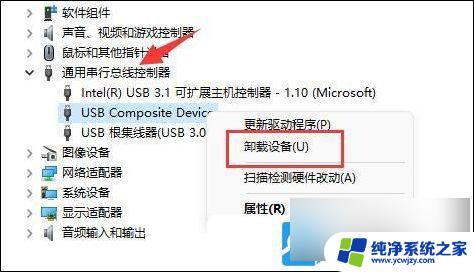
4、卸载设备窗口,点击【 卸载 】;
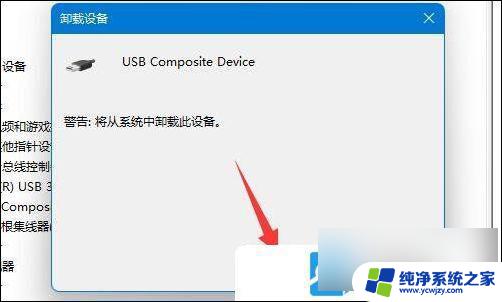
5、卸载完成后,需要重新连接移动硬盘;

6、 移动硬盘重新 连接后,返回到设备管理器。再找到并【 右键 】点击通用串行总线控制器,在打开的选项中,选择【 扫描检测硬件改动 】就可以了;
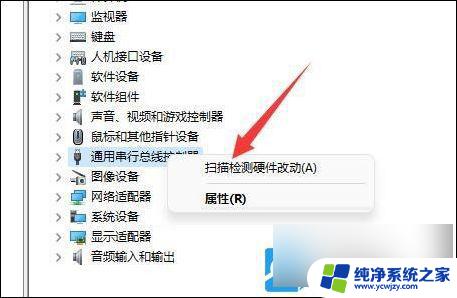
方法二:
1、首先,按键盘上的【 Win + X 】组合键,或右键点击任务栏上的【Windows开始徽标】,在打开的隐藏右键菜单项中,选择【运行】;
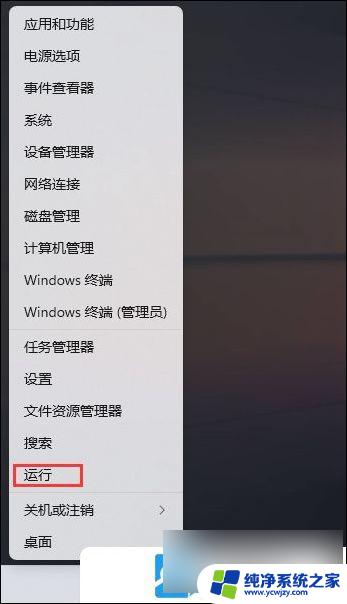
2、运行窗口,输入【 gpedit.msc 】命令,按【 确定或回车 】,快速打开本地组策略编辑器;
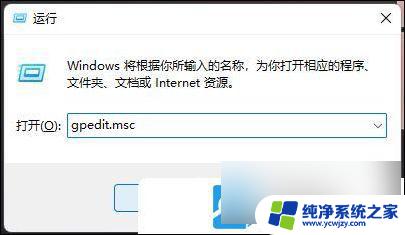
3、本地组策略编辑器窗口,依次展开【 计算机配置 > 管理模块 > 系统 】;
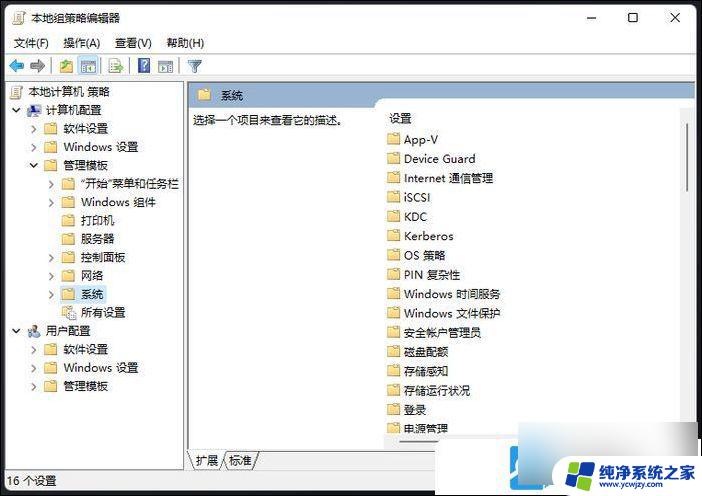
4、系统下,找到可移动存储访问,并且在右边的设置中,找到并双击打开【 可移动磁盘: 拒绝读取权限 】设置;
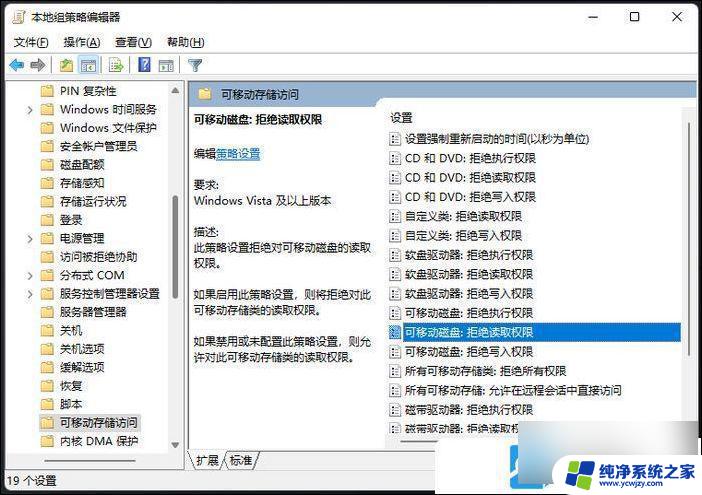
5、可移动磁盘: 拒绝读取权限窗口,选择【 已禁用 】,再点击【 应用 确定 】;
此策略设置拒绝对可移动磁盘的读取权限。
如果启用此策略设置,则将拒绝对此可移动存储类的读取权限。
如果禁用或未配置此策略设置,则允许对此可移动存储类的读取权限。
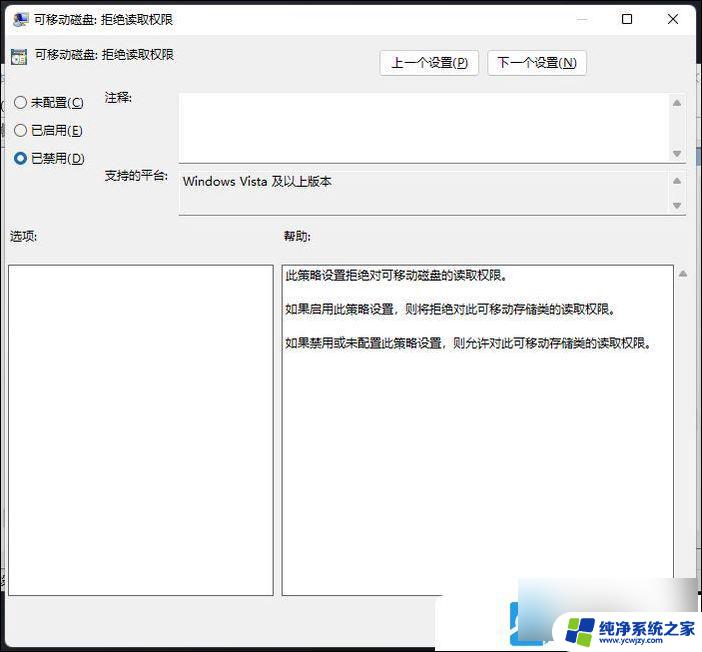
6、接着在可移动存储访问设置中, ,找到并双击打开【 所有可移动存储类: 拒绝所有权限 】设置;
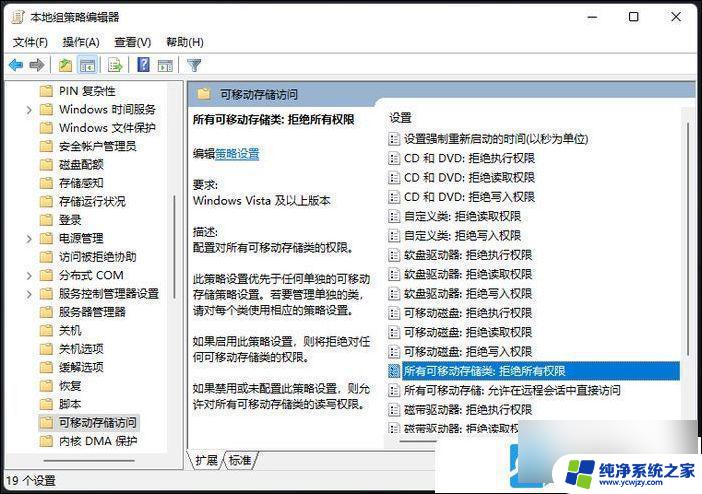
7、所有可移动存储类: 拒绝所有权限窗口, 选择【 已禁用 】,再点击【 应用 确定 】;
配置对所有可移动存储类的权限。
此策略设置优先于任何单独的可移动存储策略设置。若要管理单独的类,请对每个类使用相应的策略设置。
如果启用此策略设置,则将拒绝对任何可移动存储类的权限。
如果禁用或未配置此策略设置,则允许对所有可移动存储类的读写权限。
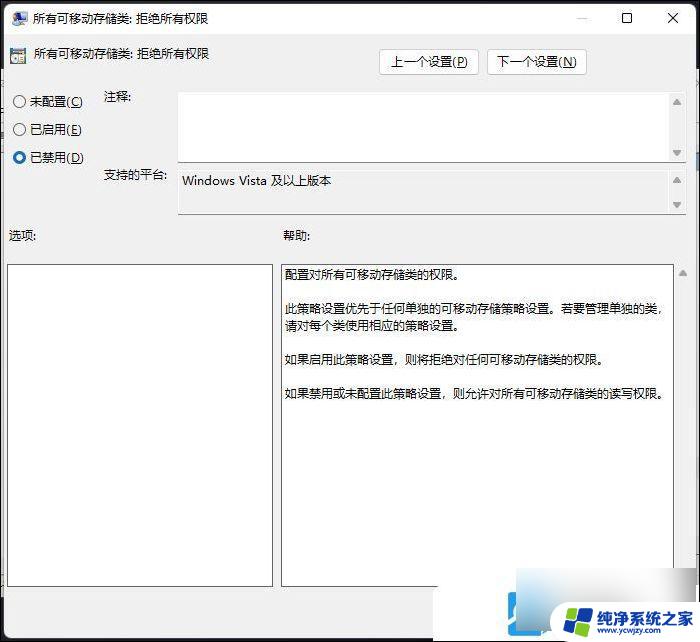
以上就是Win11无法打开移动硬盘的全部内容,如果您遇到这种情况,可以按照以上方法进行解决,希望这能帮到大家。
win11无法打开移动硬盘 Win11系统移动硬盘出现拒绝访问的解决办法相关教程
- win11打开过的移动硬盘还能用吗 Win11移动硬盘访问被拒绝解决方法
- 移动硬盘在win11系统无法启动 win11如何设置开启移动硬盘
- win11移动硬盘可写,win7不能写入 Win11连接移动硬盘无法访问的解决方法
- system阻止移动硬盘弹出win11 win11系统无法安全弹出移动硬盘错误解决方法
- win11接移动硬盘不显示 Win11移动硬盘不显示解决方法
- win11系统读取不了移动硬盘
- win11双击不能挂载虚拟硬盘 Win11无法打开硬盘蓝屏解决方法
- win11查看移动硬盘 Win11硬盘信息查看的步骤
- win11移动硬盘弹出选项在哪
- win11安全拔出移动硬盘
- win11开启讲述人后屏幕没有颜色怎么办
- win11查看计算机名
- win11 桌面备忘录
- 关掉win11自带软件的自动更新功能
- win11禁用 高级启动
- win11清除系统垃圾
win11系统教程推荐
win11系统推荐